
Είτε επιλέξετε να αποθηκεύσετε διευθύνσεις, τις μεθόδους πληρωμής, ή και τα δύο, μπορείτε να επιταχύνει την είσοδο μορφή χρησιμοποιώντας τις ρυθμίσεις αυτόματης συμπλήρωσης web browser σας. Εδώ είναι πώς να ρυθμίσετε και να χρησιμοποιήσετε αυτόματης συμπλήρωσης στο Mozilla Firefox.
Ενεργοποίηση αυτόματης συμπλήρωσης στον Firefox
Για να χρησιμοποιήσετε τη λειτουργία αυτόματης συμπλήρωσης του Firefox, πρέπει πρώτα να την ενεργοποιήσετε. Και ευτυχώς, μπορείτε να την ενεργοποιήσετε για διευθύνσεις και πιστωτικές κάρτες ξεχωριστά. Αυτό είναι βολικό αν δεν θέλετε να το χρησιμοποιήσετε για το ένα ή το άλλο.
Για να ξεκινήσετε, ανοίξτε τον Firefox και κάντε κλικ στο εικονίδιο Μενού εφαρμογών (τρεις γραμμές) στην επάνω δεξιά γωνία. Στα Windows, επιλέξτε «Επιλογές» και για MacOS, επιλέξτε «Προτιμήσεις».
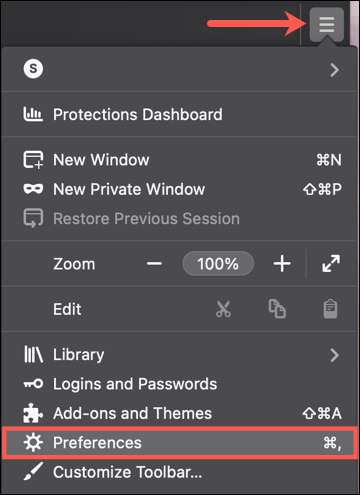
Επιλέξτε «Απόρρητο & amp? Ασφάλεια»στα αριστερά της οθόνης Ρυθμίσεις και μετακινηθείτε προς τα κάτω για να τα έντυπα και το τμήμα αυτόματης συμπλήρωσης στα δεξιά.
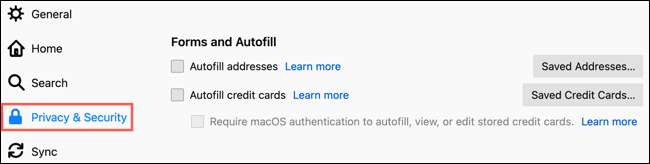
Επιλέξτε το πλαίσιο (es) για τις επιλογές αυτόματης συμπλήρωσης που θέλετε να χρησιμοποιήσετε. Μπορείτε να επιλέξετε «Αυτόματη συμπλήρωση διευθύνσεων,» «Αυτόματη συμπλήρωση πιστωτικές κάρτες», ή και τα δύο.
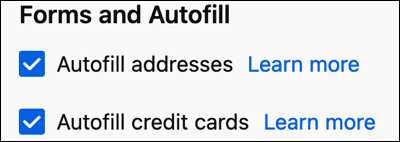
Προσθήκη αυτόματης συμπλήρωσης Λεπτομέρειες
Μπορείτε να προσθέσετε πληροφορίες στην περιοχή της αυτόματης συμπλήρωσης του Firefox για να επιταχυνθεί η συμπλήρωση εντύπων στο μέλλον. Πηγαίνετε πίσω στο ίδιο σημείο, όπου μπορείτε να ενεργοποιήσετε τη λειτουργία στη Προστασίας Προσωπικών Δεδομένων & amp? ΑΣΦΑΛΕΙΑ & GT; Μορφές και αυτόματης συμπλήρωσης.

Διευθύνσεις Προσθήκη
Για να προσθέσετε μια διεύθυνση, τον αριθμό τηλεφώνου ή τη διεύθυνση ηλεκτρονικού ταχυδρομείου, κάντε κλικ στο «Αποθήκευση Διευθύνσεις,» και στη συνέχεια πατήστε «Προσθήκη».
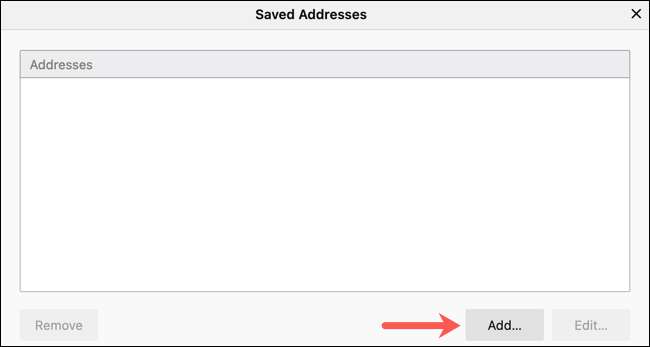
Μπορείτε να εισάγετε ως μικρή ή όσο περισσότερες πληροφορίες, όπως σας αρέσει. Αυτό είναι βολικό αν θέλετε μόνο να σώσει το όνομά σας ή μια διεύθυνση ηλεκτρονικού ταχυδρομείου, για παράδειγμα.
Κάντε κλικ στο κουμπί «Αποθήκευση», καθώς και οι λεπτομέρειες θα εμφανιστεί στη λίστα των αποθηκευμένων διευθύνσεων.
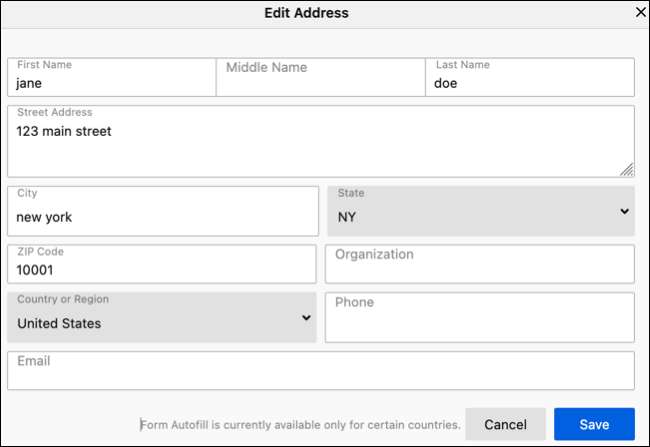
Προσθέστε Πιστωτικές Κάρτες
Πολλοί άνθρωποι δεν αισθάνονται άνετα τα στοιχεία πληρωμής εξοικονόμηση για χρήση με την αυτόματη συμπλήρωση. Αλλά αν αυτό είναι κάτι που θα θέλατε να κάνετε, είναι εξίσου εύκολη όσο και την αποθήκευση των στοιχείων διεύθυνσης.
Κάντε κλικ στο κουμπί «Αποθήκευση Πιστωτικές Κάρτες,» και στη συνέχεια πατήστε «Προσθήκη».
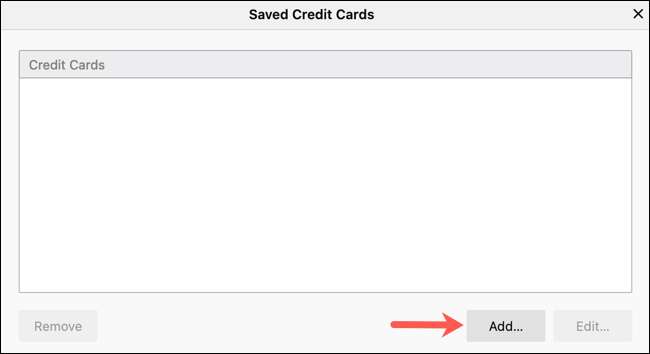
Εισάγετε τα στοιχεία της πιστωτικής σας κάρτας και κάντε κλικ στο κουμπί «Αποθήκευση». Η κάρτα τότε θα εμφανιστεί στη λίστα των Αποθηκευμένων Πιστωτικές κάρτες.
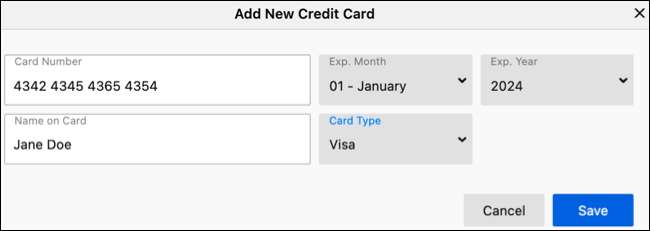
Υπάρχει ένα χρήσιμο περιβάλλον για να απαιτεί έλεγχο ταυτότητας για την αυτόματη πλήρωση στοιχεία της πιστωτικής κάρτας. Η λειτουργία είναι διαθέσιμη για τα Windows και το MacOS. Επιλέγοντας το πλαίσιο να απαιτεί έλεγχο ταυτότητας, θα σας ζητηθεί να εισάγετε τον κωδικό πρόσβασης του υπολογιστή σας για να χρησιμοποιήσετε το αυτόματης συμπλήρωσης επιλογή για την πιστωτική σας κάρτα .
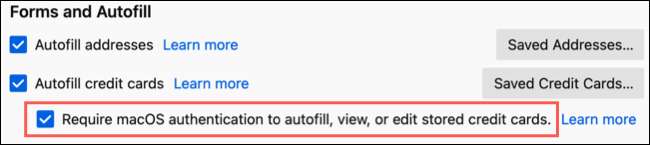
Η ρύθμιση ταυτότητας είναι προαιρετική. Αλλά αν θέλετε ότι η πρόσθετη ασφάλεια, είναι μια καλή ιδέα να το ενεργοποιήσετε.
Επεξεργασία ή Διαγραφή αυτόματης συμπλήρωσης Είδη
Αν έχετε μια αλλαγή της διεύθυνσης ή της νέας ημερομηνίας λήξης για μια πιστωτική κάρτα, μπορείτε εύκολα να επεξεργαστείτε τα αποθηκευμένα στοιχεία αυτόματης συμπλήρωσης σας. Επικεφαλής πίσω στο Προστασίας Προσωπικών Δεδομένων & amp? ΑΣΦΑΛΕΙΑ & GT; Μορφές και αυτόματης συμπλήρωσης και επιλέξτε είτε «Αποθηκευμένες Διευθύνσεις» ή «Αποθήκευση πιστωτικές κάρτες.»
Για να επεξεργαστείτε ένα στοιχείο, επιλέξτε από τη λίστα και κάντε κλικ στο κουμπί «Επεξεργασία». Κάντε τις αλλαγές σας και κάντε κλικ στο κουμπί «Αποθήκευση».
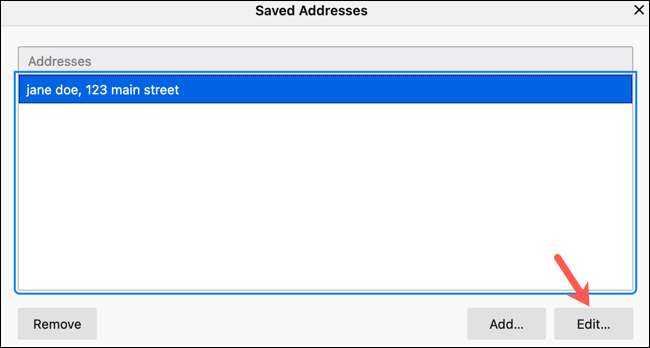
Για να διαγράψετε ένα στοιχείο, επιλέξτε από τη λίστα και κάντε κλικ στο «Remove». Δεν θα σας ζητηθεί να επιβεβαιώσετε αυτή την ενέργεια, έτσι ώστε να είστε σίγουροι ότι θέλετε πραγματικά να διαγράψετε το στοιχείο πριν κάνετε κλικ στο κουμπί Κατάργηση.
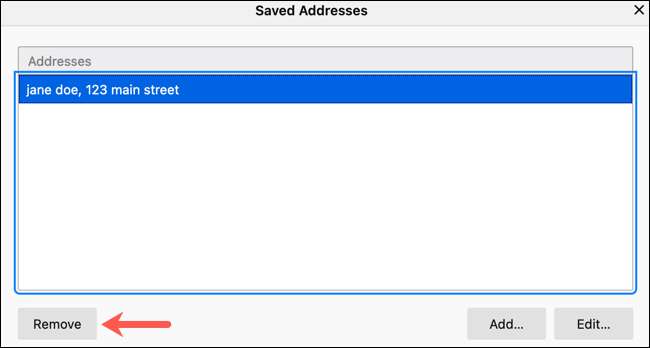
Χρήση αυτόματης συμπλήρωσης στον Firefox
Μόλις έχετε τις λεπτομέρειες αποθηκευμένες στις ρυθμίσεις αυτόματης συμπλήρωσης Firefox σας, θα πρέπει να σας ζητηθεί να τα χρησιμοποιήσουν κατά τη συμπλήρωση επόμενη φόρμα σας.
Όταν αρχίσετε να πληκτρολογείτε σε ένα πεδίο φόρμας, θα δείτε τα αυτόματης συμπλήρωσης επιλογές εμφανίζονται σε ένα μικρό κουτί. Επιλέξτε το στοιχείο που θέλετε να χρησιμοποιήσετε, και το υπόλοιπο από τα πεδία θα συμπληρώσετε με τα στοιχεία που έχετε αποθηκεύσει.
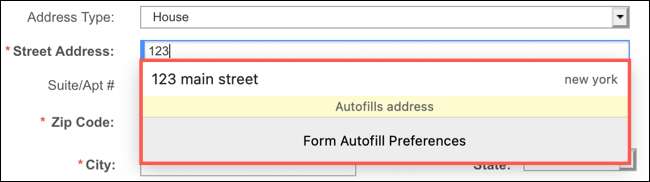
Λάβετε υπόψη ότι μπορεί να έρθει σε μια μορφή εδώ και εκεί και να βρει αυτόματης συμπλήρωσης δεν λειτουργεί. Mozilla αναφέρει ότι ορισμένα είδη των δικτυακών τόπων (όπως η οικονομική αυτοί) δεν θα χρησιμοποιήσει αυτόματης συμπλήρωσης .
Εάν είστε επίσης ένας χρήστης Safari στον υπολογιστή ή την κινητή συσκευή, μπορείτε να χρησιμοποιήσετε, να απενεργοποιήσετε ή να επεξεργαστείτε συμπληρώσει αυτόματα στο Safari επισης.







